Publicité
Alors, avec quoi cherchez-vous? Bing? Google? Vous savez peut-être comment utiliser n'importe quel moteur de recherche de votre choix sur Internet, mais savez-vous comment changer le moteur de recherche par défaut de votre navigateur?
De nos jours, presque tous les navigateurs intègrent une fonction de recherche, et cette fonction est soutenue par un moteur de recherche. Habituellement, cela par défaut est Bing ou Google, et pour la plupart des gens, c'est exactement ce qu'ils veulent. Cependant, il existe d'autres cas où vous souhaiterez peut-être utiliser un moteur de recherche alternatif 13 moteurs de recherche alternatifs qui trouvent ce que Google ne peut pasLa recherche Google ne peut toujours pas tout faire. Ces 13 moteurs de recherche alternatifs peuvent prendre en charge quelques emplois de niche pour vous. Lire la suite . Ou vous avez peut-être remarqué qu'un moteur de recherche étrange est utilisé que vous ne reconnaissez pas - un symptôme de piratage de votre navigateur par une forme de malware.
Voici la chose - vous avez en fait un contrôle total sur le moteur de recherche que votre navigateur utilise par défaut pour les recherches sur Internet. Le processus de modification est légèrement différent selon le navigateur, mais le résultat est le même - en utilisant le champ de recherche de votre navigateur, vous utiliserez le navigateur personnalisé que vous souhaitez.
Si votre navigateur a été piraté ou si vous cherchez à commencer à utiliser une alternative, plus moteur de recherche sécurisé Comment naviguer en privé dans Chrome sans être totalement incognitoJe suis un utilisateur de Google Chrome et l'une des fonctionnalités que j'aime particulièrement dans Chrome est son mode navigation privée. En mode navigation privée, les pages Web que vous ouvrez et les fichiers que vous téléchargez ne seront pas enregistrés dans ... Lire la suite , il est temps d'apprendre à modifier votre moteur de recherche par défaut pour votre navigateur préféré. Dans cet article, je vais vous expliquer comment procéder dans Chrome, Firefox et Internet Explorer. Commençons donc dans Chrome.
Configuration du moteur de recherche par défaut de Chrome
Dans Chrome, vous trouverez la configuration du moteur de recherche en accédant aux paramètres du navigateur et en cliquant sur le bouton "Gérer les moteurs de recherche" dans la section "Rechercher".
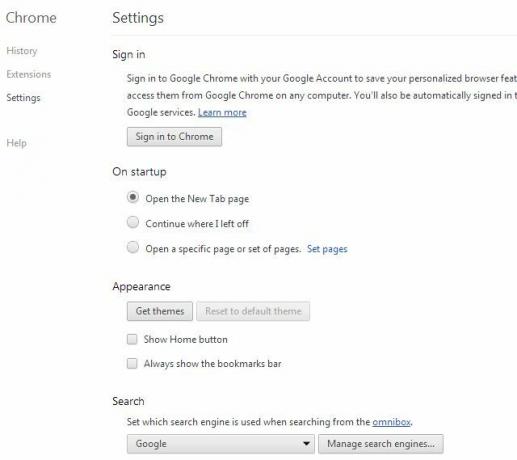
Cela vous montrera une liste de moteurs de recherche, selon ce que vous avez utilisé ou ajouté dans le passé (ou ce qui a été ajouté à votre insu par des logiciels malveillants ou des logiciels publicitaires). Lorsque vous survolez l'un des moteurs de recherche dans le panneau "Paramètres de recherche par défaut", un bouton "Définir par défaut" s'affiche.

Tout ce que vous avez à faire est de survoler le moteur de recherche de votre choix et de cliquer sur "Par défaut", et vous êtes prêt à partir. Ce moteur de recherche sera celui qui sera toujours utilisé lorsque vous utiliserez la fonction de recherche Web de Chrome.
Soit dit en passant, si le navigateur que vous souhaitez définir par défaut ne figure pas dans la liste, il vous suffit de faire défiler la liste jusqu'en bas et de taper les détails du navigateur dans les champs.

Ces détails incluent le nom du moteur de recherche (appelez-le comme vous voulez), le nom du site Web et le lien URL vers le moteur de recherche. Assurez-vous de placer% s à la place de votre requête de recherche dans l'URL.
Le moteur de recherche par défaut de Firefox
Firefox est probablement le navigateur le plus simple de tous lorsqu'il s'agit de changer votre moteur de recherche par défaut. Dans le champ de recherche du moteur de recherche, cliquez simplement sur la flèche vers le bas à côté de l'icône du moteur de recherche et vous verrez une liste de tous vos moteurs de recherche actuellement disponibles. Pour modifier la valeur par défaut, cliquez simplement sur n'importe quel élément de la liste. Ce sera celui qui sera utilisé pour toutes les recherches futures. Si vous fermez le navigateur et le rouvrez, ce nouveau paramètre reste inchangé.
Si vous ne voyez pas le navigateur que vous souhaitez, cliquez simplement sur "Gérer les moteurs de recherche" en bas de la liste.
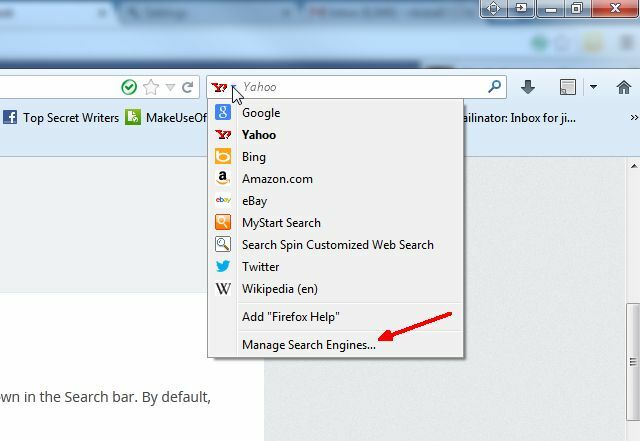
Cela ouvrira une fenêtre répertoriant tous les moteurs de recherche actuels, et au bas de la fenêtre, vous verrez "Obtenir plus de recherche moteurs… "Cliquez sur ce lien, et il vous amènera sur le site Web des modules complémentaires de Mozilla Firefox, par défaut un" outils de recherche " chercher.
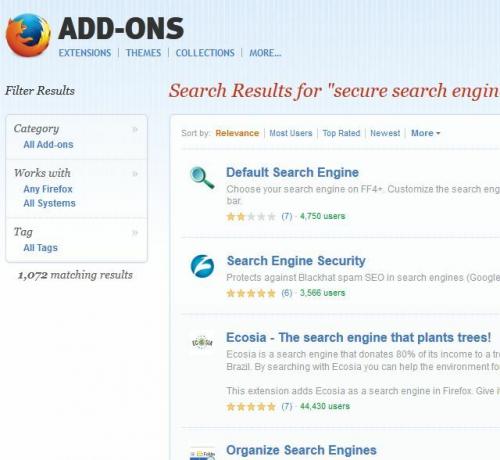
Faites défiler vers le bas, recherchez le moteur de recherche que vous souhaitez ajouter à votre liste et cliquez sur "Ajouter à Firefox". Vous verrez maintenant dans la liste déroulante des moteurs de recherche de Firefox, et vous pourrez définir le nouveau par défaut navigateur.
Modification du moteur de recherche par défaut dans Internet Explorer
Internet Explorer possède un champ de recherche qui ressemble presque à celui de Firefox. Dans ce cas, la liste déroulante de la liste des moteurs de recherche n'est pas à côté de l'icône du moteur de recherche, mais plutôt à droite du champ. Cela vous montrera une liste des moteurs de recherche actuellement disponibles que vous pouvez définir comme votre nouveau moteur par défaut.
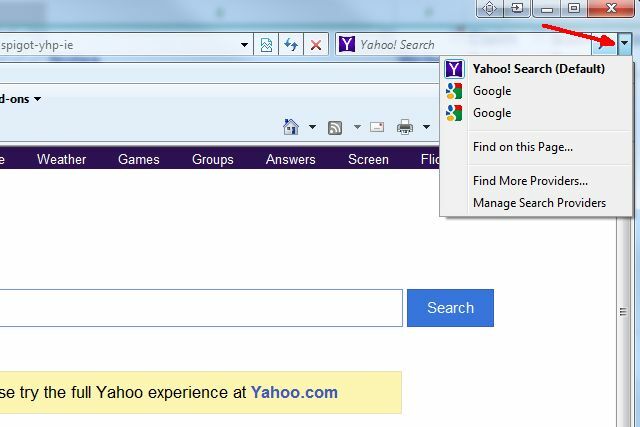
Malheureusement, vous ne pouvez pas simplement cliquer sur le nouveau navigateur et en faire la valeur par défaut. Il y a quelques clics supplémentaires. Cliquez d'abord sur «Gérer les fournisseurs de recherche». Cela vous montrera la fenêtre "Gérer les modules complémentaires" (je sais, ne demandez pas…. C'est Microsoft après tout), et lorsque vous cliquez sur "Search Providers", vous verrez une liste de vos moteurs de recherche actuellement disponibles. Dans le champ "Statut", vous devriez voir quel moteur de recherche est actuellement défini comme votre moteur par défaut.

Si vous souhaitez modifier le moteur de recherche par défaut, sélectionnez simplement le nouveau moteur de recherche et cliquez sur le bouton "Définir par défaut". Ça va le faire.
Une petite fonctionnalité intéressante dans IE est que vous pouvez cocher la case à côté de "Empêcher les programmes de suggérer des modifications à mon moteur de recherche par défaut ", qui est un bon moyen d'empêcher les logiciels malveillants ou les logiciels publicitaires de jouer à des jeux avec votre recherche par défaut réglages.
Soit dit en passant, vous n'avez pas besoin d'ouvrir IE pour modifier ces paramètres. Vous pouvez également accéder à la même fenêtre en accédant au panneau de configuration de votre ordinateur, en cliquant sur Options Internet, puis en cliquant sur le bouton "Paramètres" dans la section Recherche.
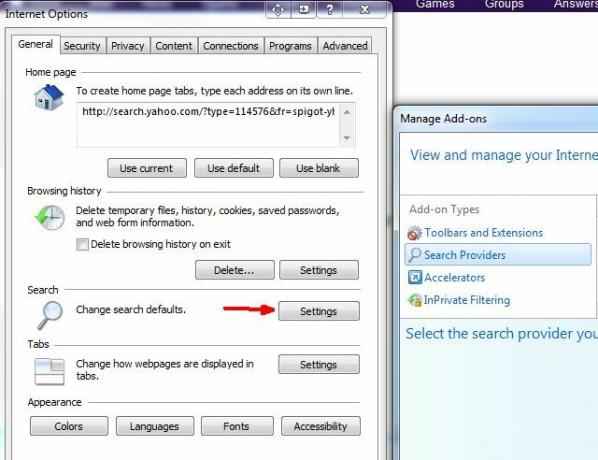
Maintenir la sécurité du navigateur
Comme vous pouvez le voir, changer le moteur de recherche par défaut n'est pas très difficile quel que soit le navigateur que vous utilisez. La difficulté consiste à s’assurer que le paramètre par défaut ne change pas. Si vous téléchargez fréquemment de nouveaux logiciels, la probabilité que quelque chose essaie de modifier ce paramètre devient encore plus probable.
Garder votre ordinateur exempt de logiciels malveillants et publicitaires est une solution évidente, mais c'est plus facile à dire qu'à faire. Une solution alternative, quoique drastique, consiste à refuser d'utiliser ces navigateurs traditionnels et à opter pour un navigateur beaucoup plus sécurisé comme DuckDuckGo, une moteur de recherche respectueux de la vie privée Obtenez une meilleure expérience de recherche avec Duck Duck GoIl semble qu'il existe quelques services et distributions Linux (tels que Linux Mint) qui passent à Duck Duck Go comme moteur de recherche par défaut. Alors pourquoi diable sont-ils ... Lire la suite Danny a déjà passé en revue, ce qui promet de ne jamais vous suivre comme Google et les autres principaux moteurs de recherche. Il promet également de vrai liste complète des résultats de recherche, pas seulement un petit sous-ensemble de ce qui vous intéresse.
La réalité est que si vous recherchez une protection contre la NSA, l’efficacité de quelque chose comme DuckDuckGo en tant que refuge contre la surveillance du gouvernement est discutable. Cependant, la sécurité et la protection globales accrues fournies par ces moteurs de recherche constituent incontestablement un avantage considérable. Les moteurs de recherche sécurisés comme DuckDuckGo sont donc une bonne alternative pour le moteur de recherche par défaut de votre navigateur.
Avez-vous déjà piraté le moteur de recherche de votre navigateur et avez-vous eu du mal à trouver où le modifier? Utilisez-vous un autre moteur de recherche dans votre navigateur? Partagez vos expériences et vos commentaires dans la section commentaires ci-dessous!
Ryan est titulaire d'un BSc en génie électrique. Il a travaillé 13 ans dans l'ingénierie d'automatisation, 5 ans dans l'informatique et est maintenant ingénieur d'applications. Ancien rédacteur en chef de MakeUseOf, il a pris la parole lors de conférences nationales sur la visualisation des données et a été présenté à la télévision et à la radio nationales.

